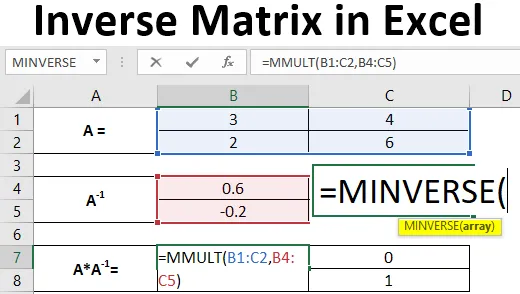
Excel inverzna matrika (kazalo)
- Uvod v obratno matriko v Excelu
- Primeri inverzne matrike v Excelu
Uvod v obratno matriko v Excelu
Matrica, za katero želite izračunati obratno, mora biti kvadratna matrica. Pomeni, da mora imeti matrica enako število vrstic in stolpcev. Določitev za matrico ne sme biti nič. Če je nič, lahko najdete inverzijo matrice. Teoretična formula za izračun inverzne matrice A je naslednja:
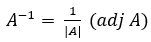
Kje,
| A | = Determinanta matrice A.
(adj A) = Priloga matrice A.
Če obe vrednosti postavimo v zgornjo formulo, lahko dobimo inverzijo katere koli matrice A. Včasih postane zelo mučno delo izračunati inverzijo matrike. Matematiki bodo z veseljem vedeli, ali obstaja kakšna funkcija, ki bi jim lahko pomagala, in izračunala obratno matrico zanje.
MINVERSE funkcija za računanje inverzne matrice
Excel MINVERSE funkcija omogoča uporabniku, da izračuna inverzno katero koli kvadratno matrico, ki ima ničelno določitev. Obrnjena matrica ima velikost, enako prvotni matriki. Izračunana inverzna matrica je velikosti enaka prvotni matriki.
Sintaksa:
= MINVERSE (niz)
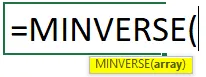
Prepir:
matrika - je matrika vrednosti, ki predstavlja matrico.
V tem članku bomo videli, kako izračunati inverzno kvadratno matrico.
Primeri inverzne matrike v Excelu
Poglejmo, kako z nekaj primeri ustvariti Inverse Matrix v Excelu.
Predlogo Inverse Matrix Excel lahko prenesete tukaj - Inverse Matrix Excel TemplatePrimer # 1 - Izračunajte obratno matriko 2X2
Matrica 2X2 je nekaj, kar ima dve vrstici in dva stolpca. Recimo, da imamo kvadratno matrico 2X2, kot je prikazano na spodnji sliki.
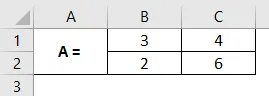
1. korak: Odločite obseg 4 celic (ker imamo matrico 2X2) v istem listu excel, ki bo držal vašo inverzno matrico A. Tu sem izbral celice A1: C5 kot območje za inverzno matrico A.
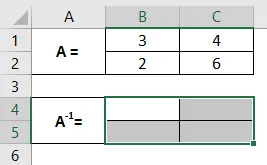
To so območja, v katerih bo izračunana inverzija matrice A.
2. korak: V celici B4 začnite tipkati formulo za matriko inverzno = MINV . Videli boste obseg formul, povezanih s ključno besedo. Dvokliknite, da izberete MINVERSE od teh, da boste lahko izračunali inverzno matrico A. Obvezna je izbira vseh celic, v katerih bo izračunan vaš inverz.
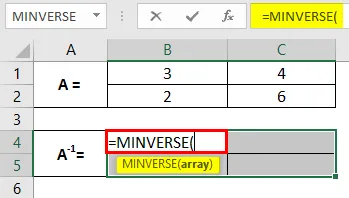
Korak 3: Navedite argument matrike za funkcijo MINVERSE kot B1: C2 in zaprite oklepaje, da dokončate formulo. Upoštevajte, da je matrika, ki jo ponujamo kot argument funkcije MINVERSE, sestavljena iz celic, ki imajo vrednosti za izvirno matrico A.
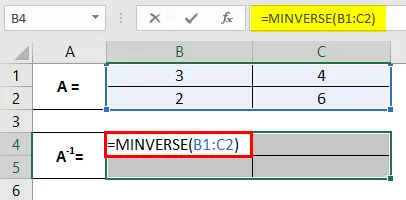
4. korak: Če želite videti izhod formule vsakič, ko moramo pritisniti tipko Enter. V tem primeru morate pritisniti tipke Ctrl + Shift + Enter, tako da se formula pretvori v matrično formulo, ki je videti takole (= MINVERSE (B1: C2)) in deluje skupaj z vsemi celicami, povezanimi s obratno A.
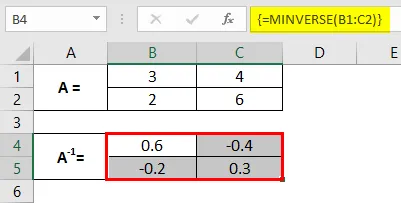
Po celicah B1: C2 je matrica obratna prvotni matriki A.
Prav tako lahko preverimo, ali je inverzija, ki jo dobimo preko funkcije MINVERSE, pravilno zajeta ali ne. Način, kako to preveriti, je množenje matrike A in A -1 . Posledica množenja mora biti matrika identitete.

Množenje matrice lahko dosežemo z uporabo funkcije MMULT v excelu. Pomnoži matrike. Glej izhod v nizu celic B1: C5.
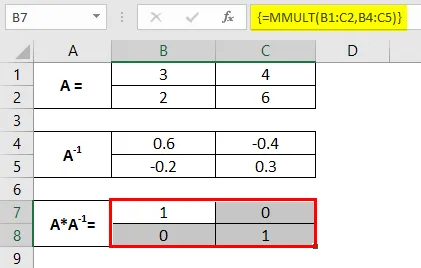
Primer # 2 - Izračunajte obratno matriko 4X4
1. korak: Vnesite matrico 4X4 v celice A1: E4, kot je prikazano na spodnjem posnetku. To je matrika, za katero moramo izračunati inverzno matrico.
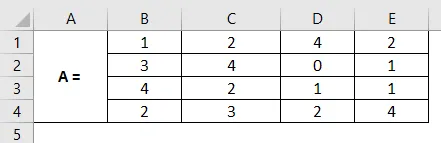
2. korak: Izberite celice od A6 do E9. To so celice, kjer bomo izračunali inverzno matrico 4X4 z imenom A.
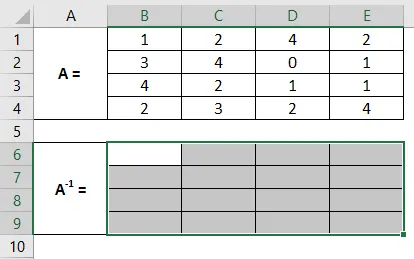
Korak 3: Ko so vse celice izbrane, v celici B6 začnite vnašati formulo za matrico obratno kot = MINV . Na seznamu formul, povezanih s ključno besedo, dvokliknite, da izberete MINVERSE.
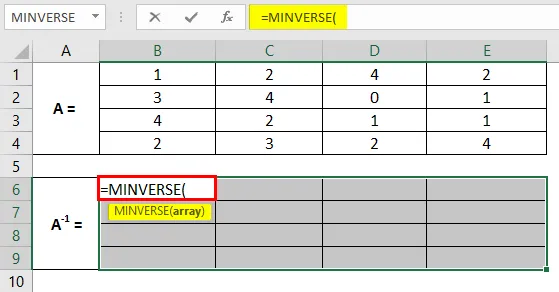
4. korak: Uporabite referenco matrike B1: E4 kot argument matrike za to funkcijo in zaprite oklepaje, da dokončate formulo.
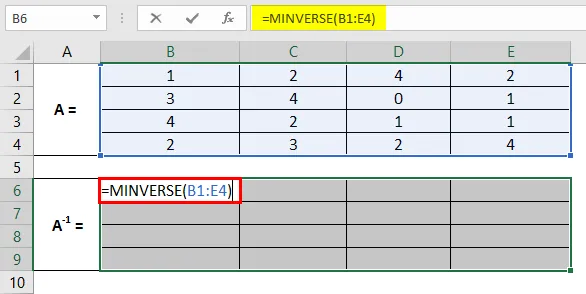
5. korak: Namesto da pritisnete tipko Enter, kot običajno, hkrati pritisnite tipke Ctrl + Shift + Enter, če želite izračunati inverzne vrednosti za vse celice v B1: E4. Če tega ne storite, se formula ne bo pretvorila v formulo matrike in bo uporabljena samo za trenutno celico, če jo poskusite povleči za druge celice, vam bo povzročila napako.
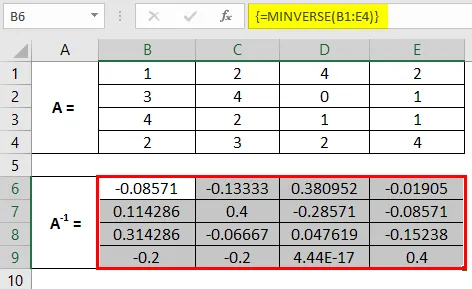
Tako lahko izračunamo inverzijo matrice v Excelu s funkcijo MINVERSE. S pomočjo funkcije MMLUT lahko preverimo tudi, ali je inverza pravilno izračunana ali ne.
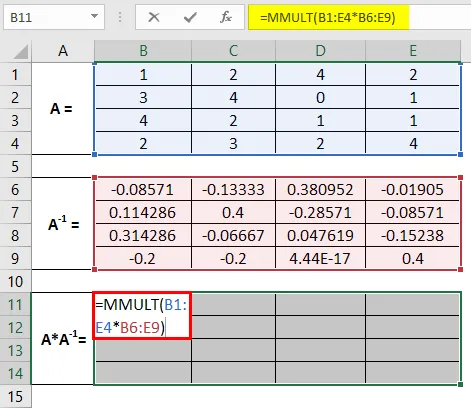
Izberemo razpona od B1 do E9, kjer lahko preverimo, ali je množenje teh dveh matric identična matrika ali ne.
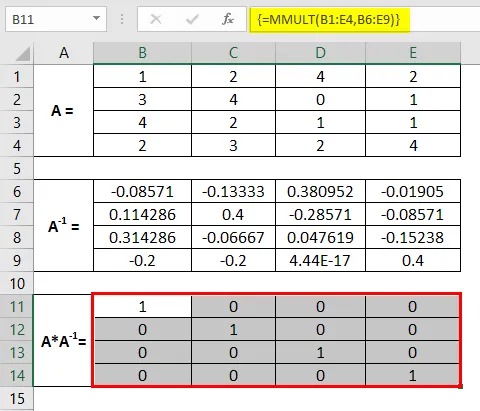
Izhaja kot identična matrica. Zato lahko rečemo, da je obratno, ki smo ga ujeli, pravilno zajet. To je to iz tega članka. Stvari si oglejmo z nekaj točkami, ki jih je treba zapomniti.
Stvari, ki jih je treba zapomniti
- Če je v dani matrici katera koli prazna celica ali neštevilčna vrednost, vam bo MINVERSE dal # VALUE! napaka.
- Če v izbrani matriki izberete nekaj dodatnih celic, boste prejeli # N / A napako.
- Če je dano matriko singularna matrika (za katero inverza ne obstaja), boste prejeli #NUM! napaka.
- Priporočljivo je, da uporabite MINVERSE kot matrično formulo. V nasprotnem primeru boste morda dobili nekaj čudnih rezultatov po celicah. Tako kot pridobivanje napak v vrednosti, ko formulo povlečete in spustite v vrstice.
- Če ne želite, da se uporablja kot matrična formula, morate vnesti isto formulo v vse celice, da dobite rezultat.
Priporočeni članki
To je vodnik za Inverse Matrix v Excelu. Tukaj razpravljamo o tem, kako ustvariti Inverse Matrix v Excelu skupaj s praktičnimi primeri in naloženo predlogo Excela. Ogledate si lahko tudi druge naše predlagane članke -
- Kako uporabljati program Excel IF IN AND?
- Primeri kontrolnega seznama v Excelu
- Vstavite Delta simbol v Excel
- Uvod v podatkovni model v Excelu